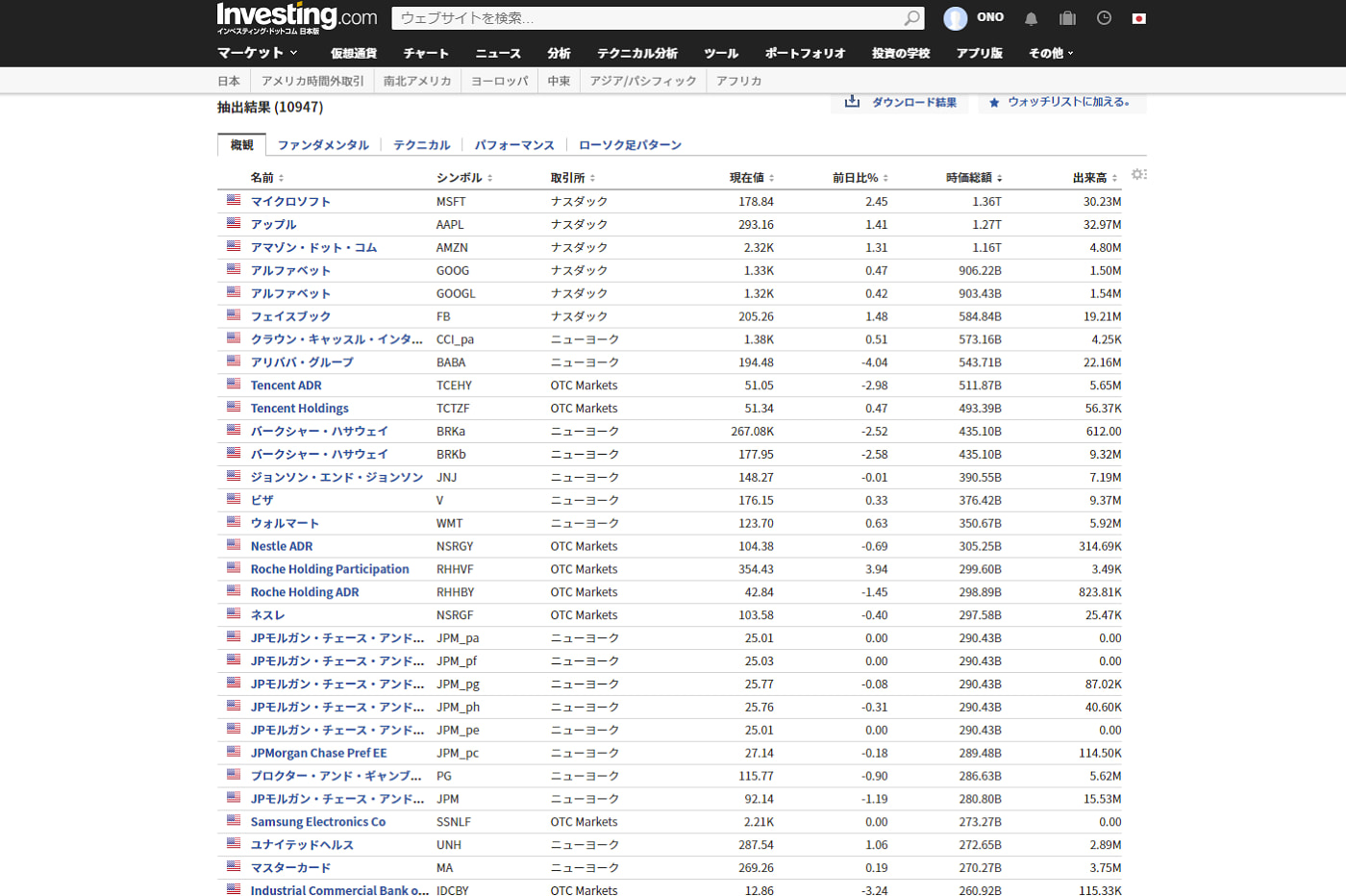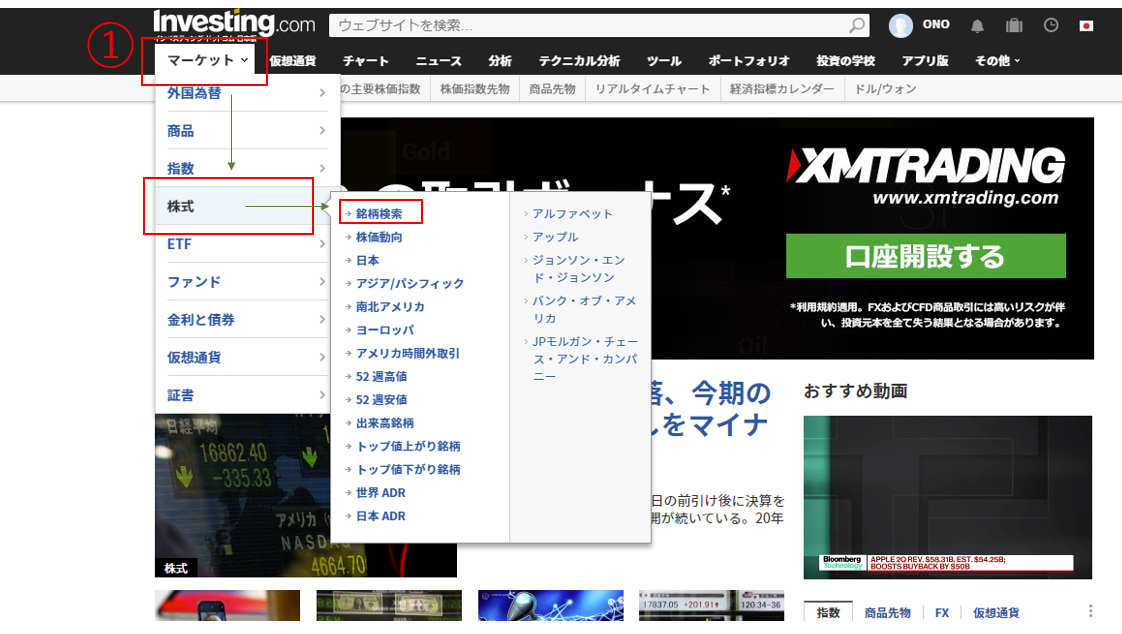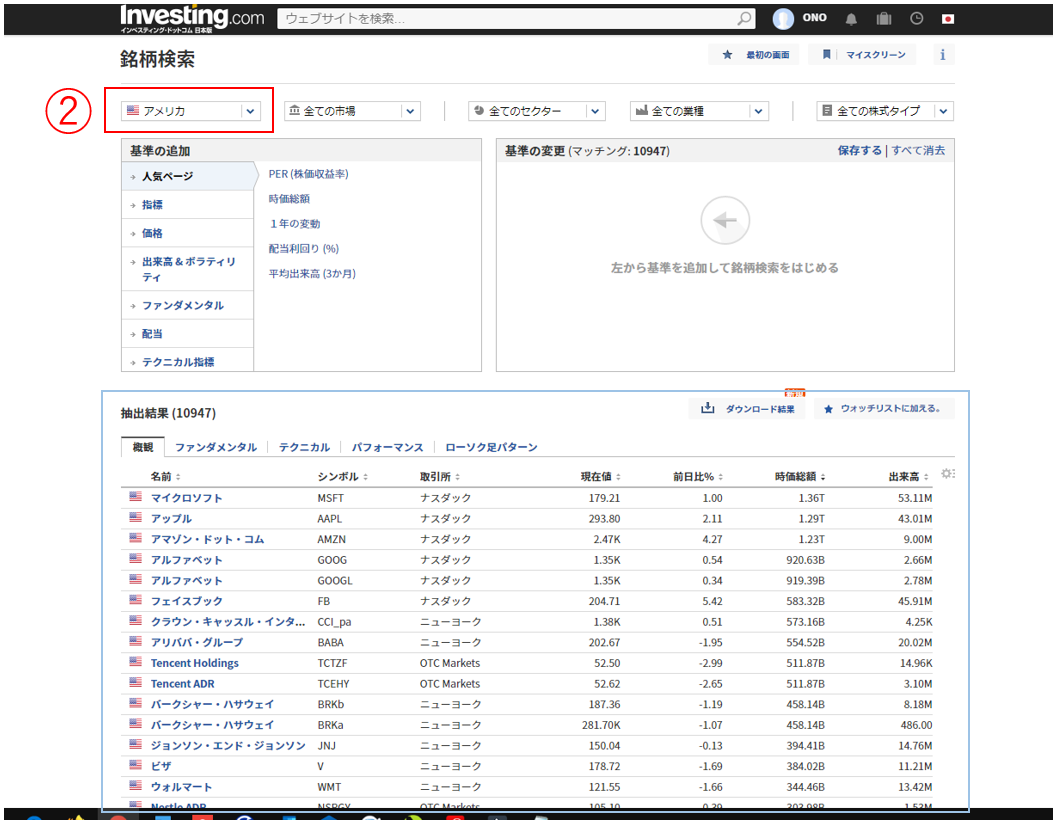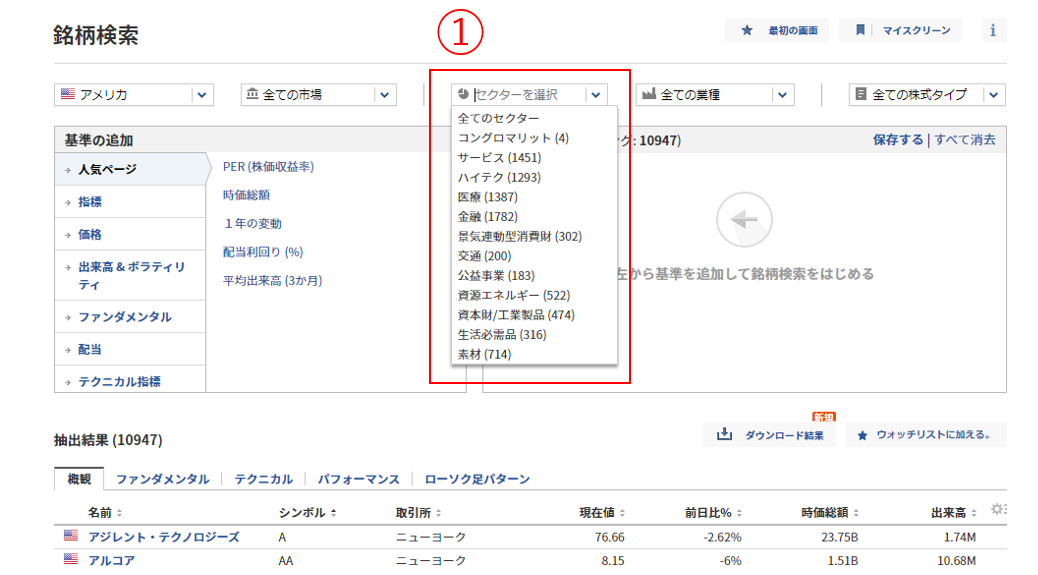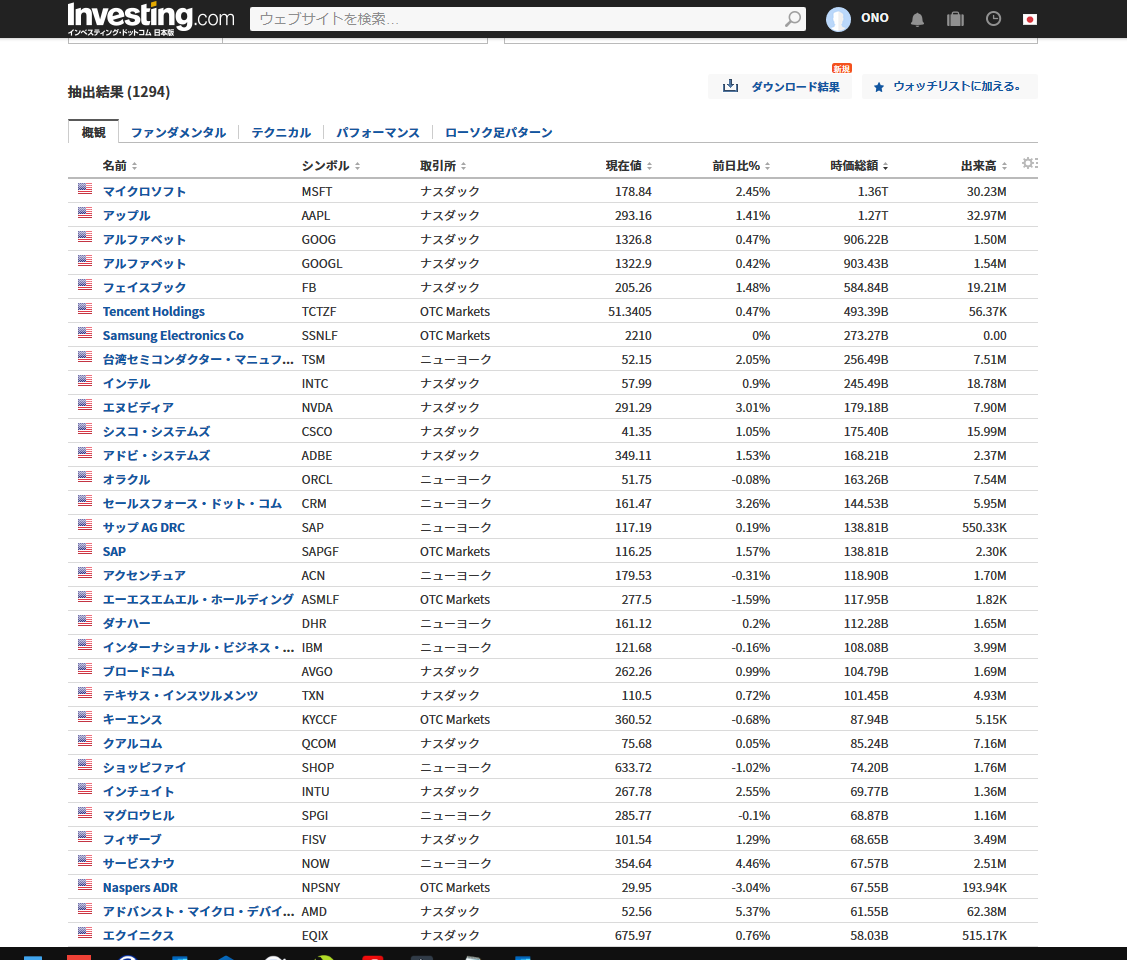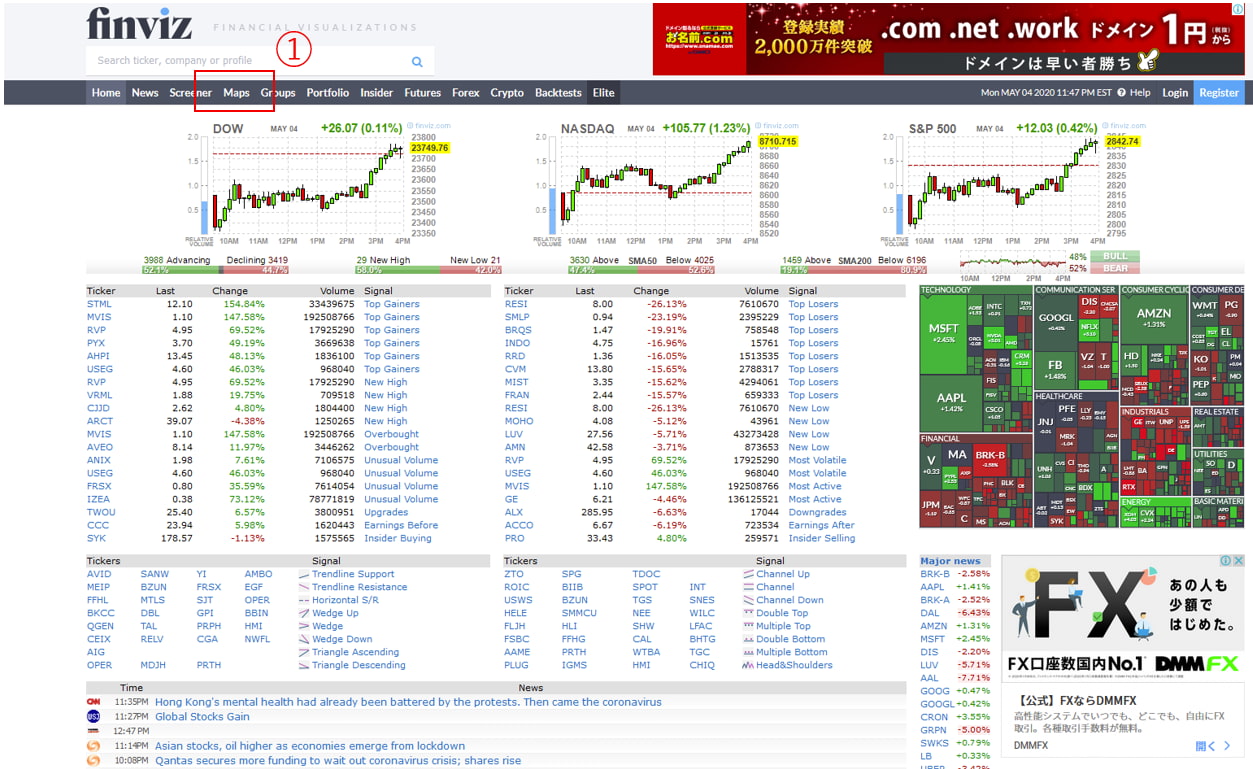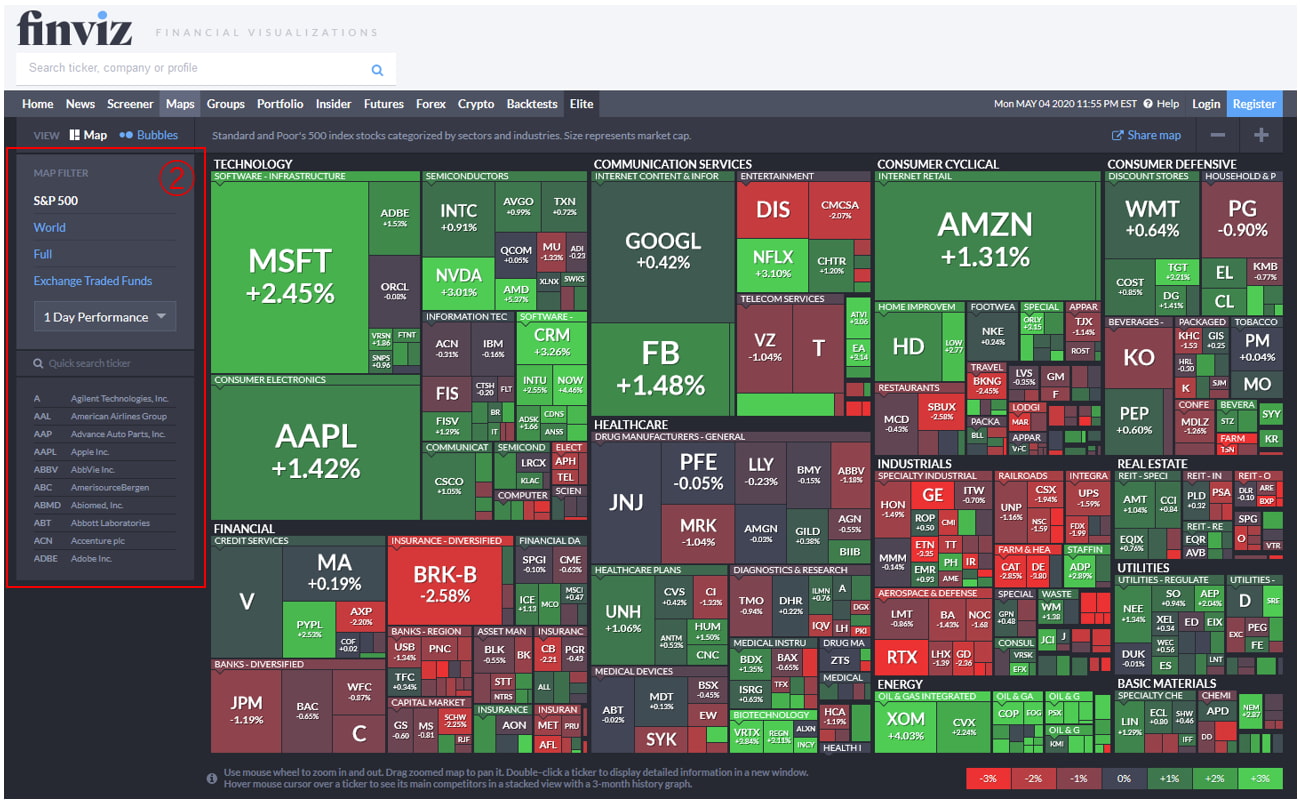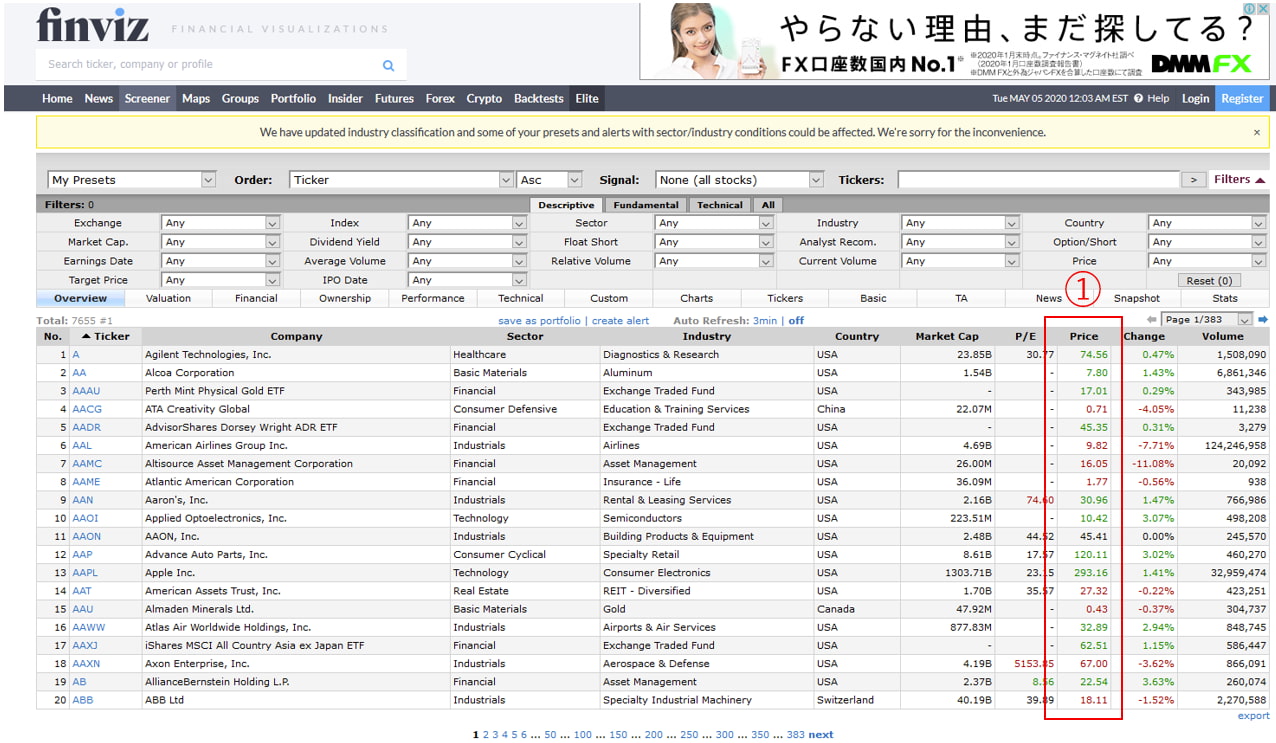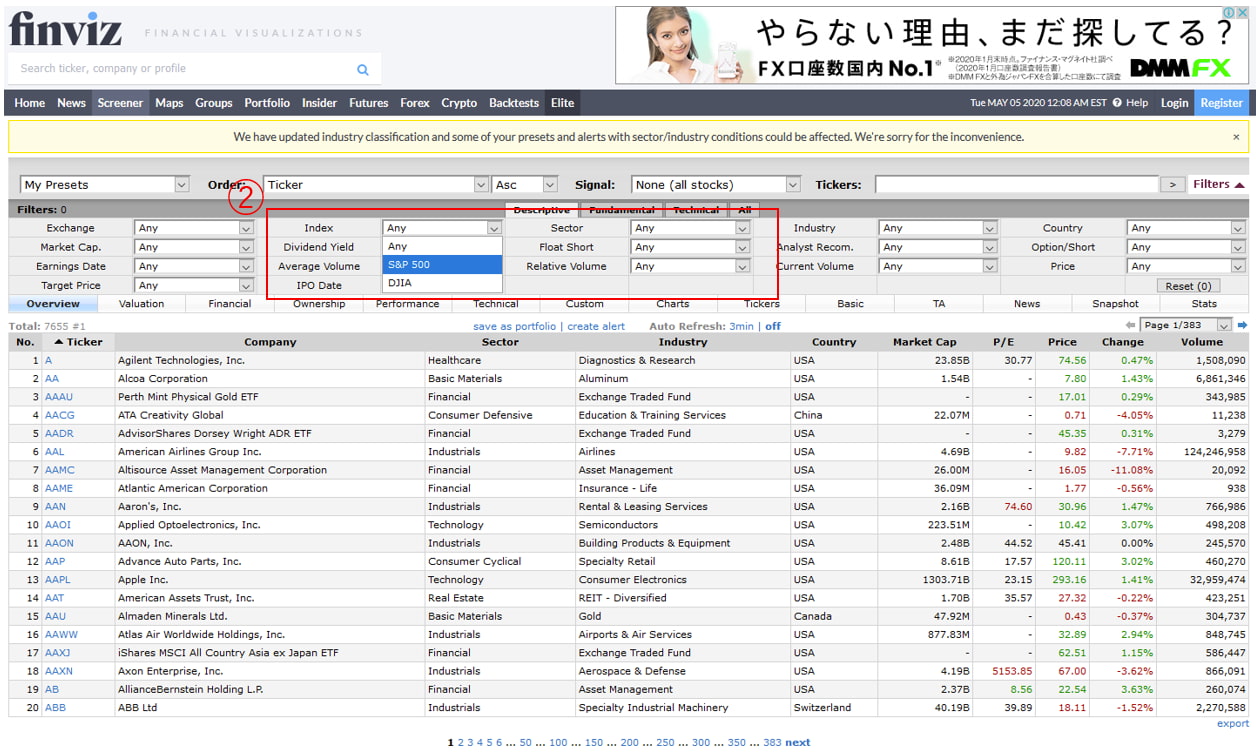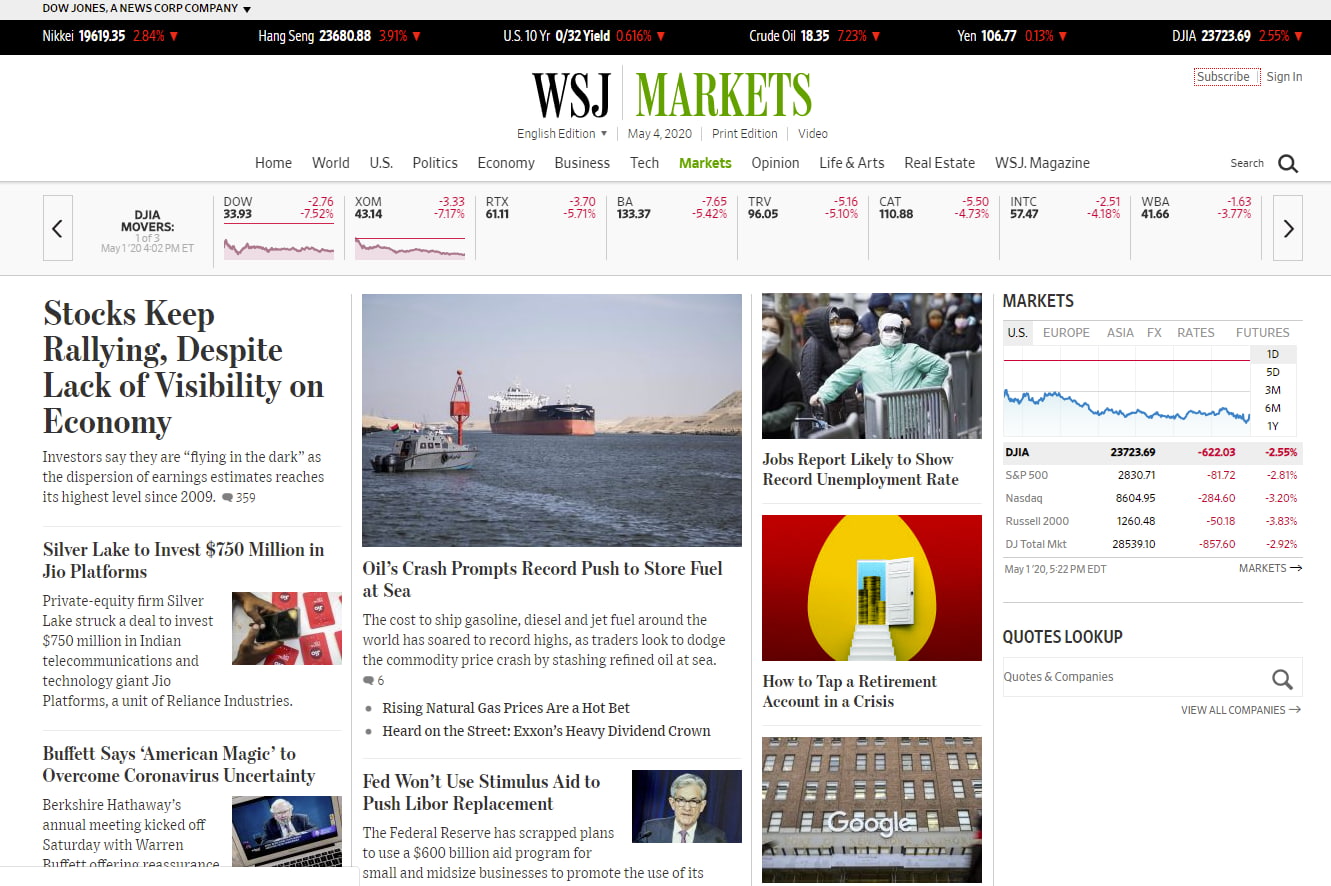小野です。
米国株の株価を一覧で見る一番簡単な方法です。
米国株をしている人の中には、銘柄の株価をまずはサクッと一覧で見たいって人もいると思います。
しかし、ネットなんかを検索すると株価の一覧が見れるサイトはなかなか出てこないのでイラっとしている人もいますよね。
そこで本記事では、米国株の株価一覧を最も簡単に、しかも日本語で見る方法について書きましたので、参考にしてください。
米国株の株価を一覧で見る簡単な方法2つ!
では早速ですが、米国株の株価を一覧で見る方法を書いて行きます。
結論からすると、以下のサイトを使えば一発で見れます。
サイト2つ
- インベスティング
- finviz
また、セクター別なども簡単に見れます。
インベスティングでは株価一覧、finvizでは一覧とヒートマップを使って見ることができます。
では、以下で手順を解説していきます。
1. インベスティング
インベスティングを使って米国株の株価一覧を見る手順になります。
↓①「マーケット → 株式 → 銘柄検索」に進みます
↓②銘柄検索画面で、国をアメリカにします。
この時点で、既に米国株の全銘柄の株価一覧が表示されます。
1-1. セクター別の株価一覧
セクター別に米国株の株価一覧を確認する方法です。
↓①「セクターを選択」で調べたいセクターを選択します。
↓例えば、ハイテクセクターを選択すると、こんな感じで一覧が出てきます。
2. finviz
finvizで米国株の株価一覧を見る方法になります。
こちらは株価一覧に加えてヒートマップも見れます。
2-1. ヒートマップの一覧
ヒートマップの手順は、サイトにアクセスしたら、
↓①「MAP」を選択します。
↓そうすると、こんな感じでヒートマップが表示されます。
②赤枠内で銘柄などを選択できます。
2-2. 株価の一覧
株価の一覧を見る方法です。
「SCREENER」のページにアクセスします。
↓①赤枠内に株価が表示されます。
この時点で全米国株の一覧が出てきます。
2-3. ダウ30、S&P500などに絞る
ダウ30、S&P500に絞って株価をみることもできます。
また、セクターを選択しても見れます。
↓②赤枠内、「Index」でダウかS&P500を選択します。セクターの場合は「Sector」を選択すると一覧が出てきます。
↓こんな感じで、ダウ30の全銘柄の一覧が見れたりします。
あわせて読みたい記事
- 株価の記事一覧
- 米国株の株価の見方3つ【基本とチャート】
- 米国株の投資家なら読むべきおすすめの本8選【勉強は大事】
- 米国株でおすすめのサイト10本!【情報・分析はこれで完璧】
- 米国株で全銘柄一覧やティッカーの簡単な調べ方【セクター別も】